Dùng thử Skullock: két sắt an toàn cho hình ảnh và video riêng tư trên Android
Nếu bạn đang cần một nơi để lưu ảnh và video riêng tư trên Android thì Skullock sẽ là gợi ý dành cho bạn.
Nếu bạn đang sử dụng smartphone của Samsung, hẳn bạn sẽ rất quen thuộc với Secure Folder (hay còn gọi là “Thư mục bảo mật”). Secure Folder hoạt động dưới dạng một ứng dụng được mã hóa để người dùng lưu trữ ghi chú cá nhân hoặc các thông tin, dữ liệu riêng tư như hình ảnh, danh bạ, ứng dụng hoặc tài liệu. Ứng dụng sử dụng các tính năng bảo mật Knox của Samsung để khóa các tệp tin bên trong. Những thông tin tin được lưu trữ bằng Secure Folder chỉ có thể truy cập được thông qua mật mã hoặc bảo mật sinh trắc học như vân tay hoặc quét mống mắt.
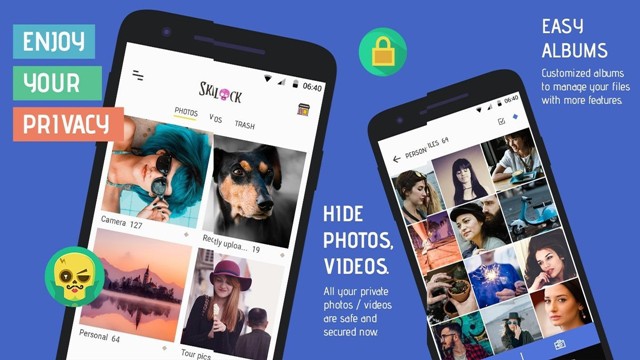
Tuy hữu ích nhưng Secure Folder chỉ được trang bị trên các thiết bị smartphone đời mới của Samsung, và các hãng sản xuất khác thì chưa cung cấp một ứng dụng bảo mật nào tương tự trên sản phẩm của mình. Mặc dù vậy, bạn vẫn có thể nhờ đến sự trợ giúp của ứng dụng bên thứ 3 để có được một nơi an toàn chứa các dữ liệu cá nhân như hình ảnh, video. Và Skullock sẽ là gợi ý dành cho bạn trong bài viết này, sau đây sẽ là bài viết tham khảo dành cho bạn.
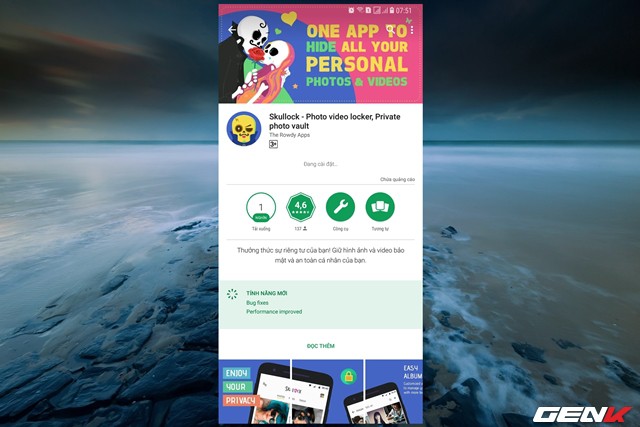
Skullock được cung cấp hoàn toàn miễn phí trên CH Play. Bạn đọc có thể tìm và tải về dễ dàng thông qua đường dẫn này hoặc từ tập tin APK nếu muốn.
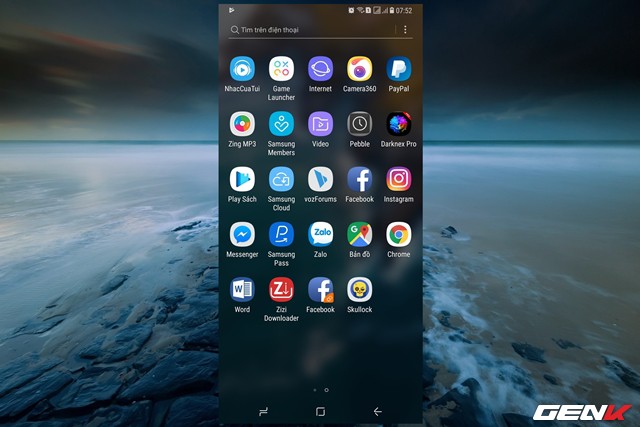
Sau khi cài đặt xong, bạn hãy khởi động ứng dụng từ màn hình chờ.
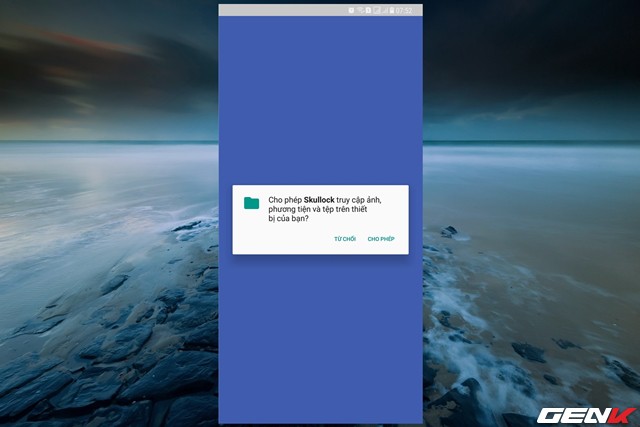
Ở lần đầu tiên sử dụng Skullock, bạn cần cấp phép cho ứng dụng được quyền truy cập các nội dung đa phương tiện.
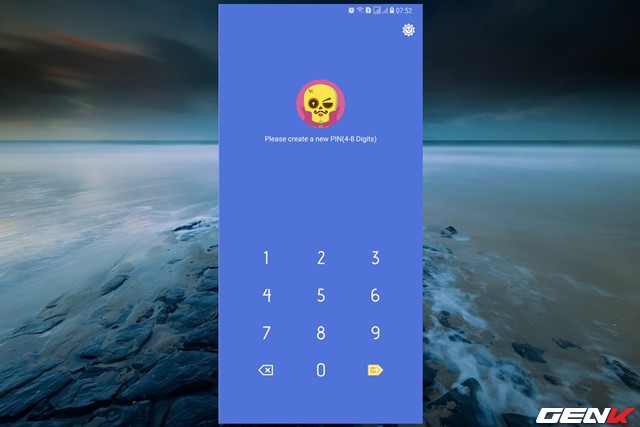
Cũng như khởi tạo mã PIN bảo mật để mở khóa ứng dụng mỗi khi dùng.
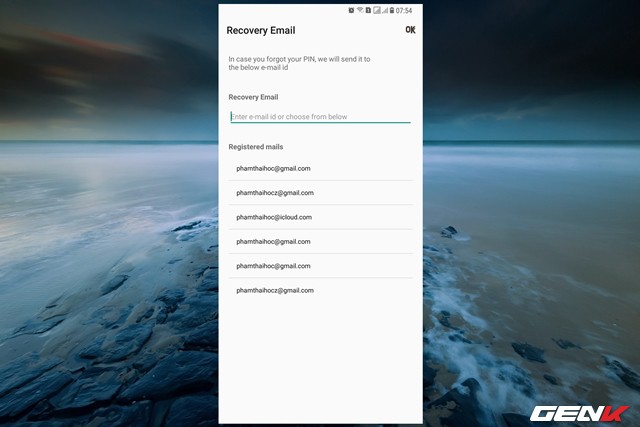
Tiếp theo, bạn hãy nhập địa chỉ email của mình vào để Skullock sử dụng cho việc khôi phục lại mã PIN nếu như bạn lỡ quên.
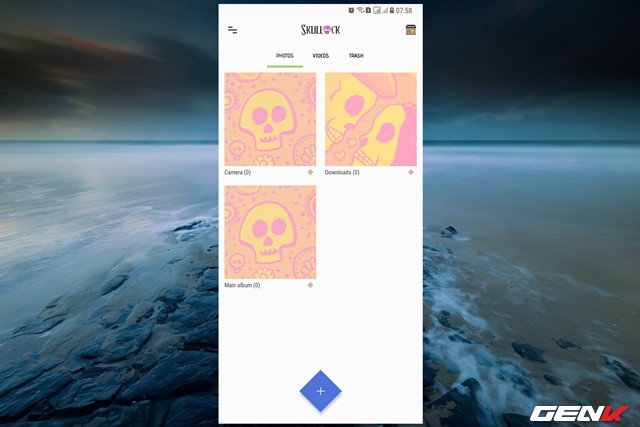
Khi đã hoàn tất việc khởi tạo mã PIN và email dành cho việc khôi phục lại mã PIN, giao diện chính của Skullock sẽ xuất hiện. Ở đây bạn sẽ có 3 tab nhóm dữ liệu chính, bao gồm PHOTOS chứa những hình ảnh riêng tư bạn cần Skullock bảo vệ.
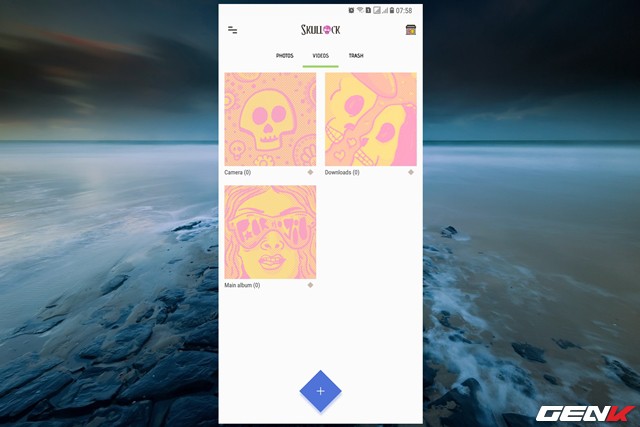
VIDEOS chứa các video riêng tư.
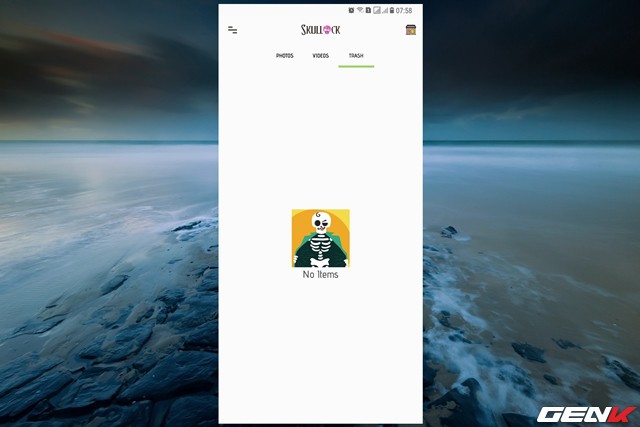
Và TRASH chứa các dữ liệu bạn đã xóa khi thao tác trên Skullock. Tại đây bạn cũng có thể khôi phục lại khi cần.
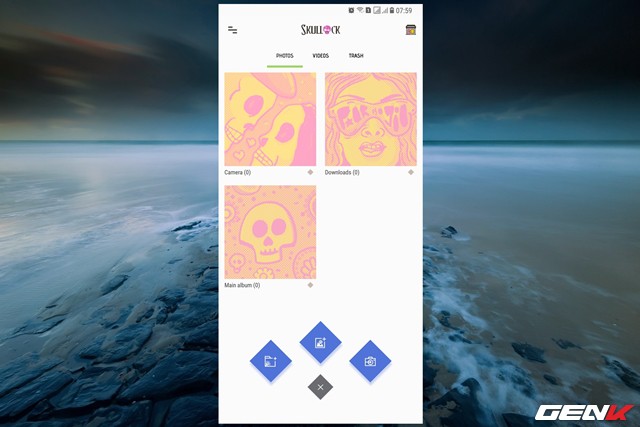
Để thêm tập tin vào Skullock, bạn hãy nhấp vào biểu tượng “ ” màu xanh và nhấp tiếp vào biểu tượng thư mục chứa dữ liệu cần ẩn.
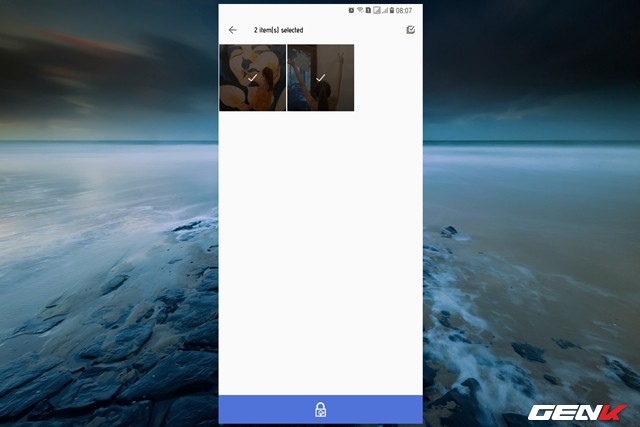
Điều hướng đến tập tin cần ẩn và nhấp chọn vào nó. Sau đó nhấp tiếp vào biểu tượng hình khóa.

Hộp thoại thông báo xuất hiện. Bạn hãy nhấp vào “Lock” để xác nhận.
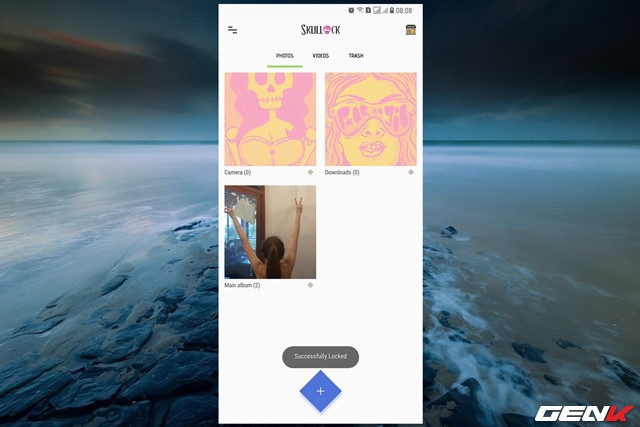
Ngay lập tức các tập tin bạn chọn sẽ được chuyển vào Skullock, đồng thời tập tin sẽ biến mất khỏi các ứng dụng duyệt dữ liệu của hệ thống.
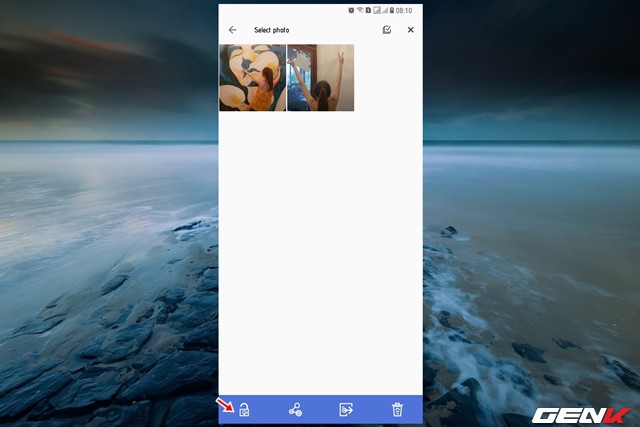
Khi nào cần khôi phục lại tập tin đã ẩn trong Skullock ra ngoài, bạn chỉ cần nhấp chọn tập tin và nhấp tiếp vào biểu tượng hình ổ khóa ở dưới. Sau đó nhấn tiếp vào “UNLOCK” ở hộp thoại xác nhận là xong.
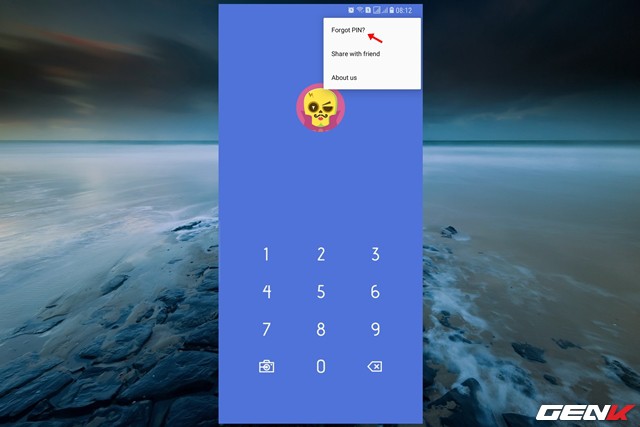
Trường hợp bạn quên mất mã PIN, hãy nhấp vào biểu tượng mặt trời ở màn hình khóa Skullock và nhấp vào dòng “Forgot PIN”. Lúc này bạn hãy nhập địa chỉ email mà mình đã cài đặt ở lần đầu sử dụng để Skullock gửi mã PIN mới về cho bạn.
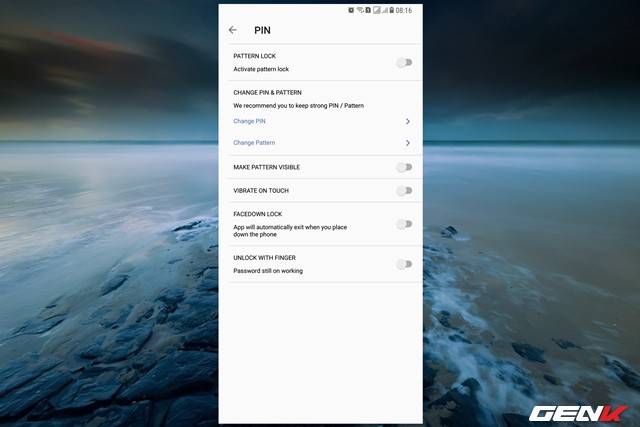
Bên cạnh lựa chọn sử dụng mã PIN để đăng nhập vào Skullock, ứng dụng này còn cho phép bạn sử dụng vân tay để mở khóa ứng dụng (Unlock with finger). Tất nhiên thiết bị của bạn phải có trang bị cảm biến vân tay mới sử dụng được. Tất cả điều nằm trong phần tùy chọn PIN/Pattern.
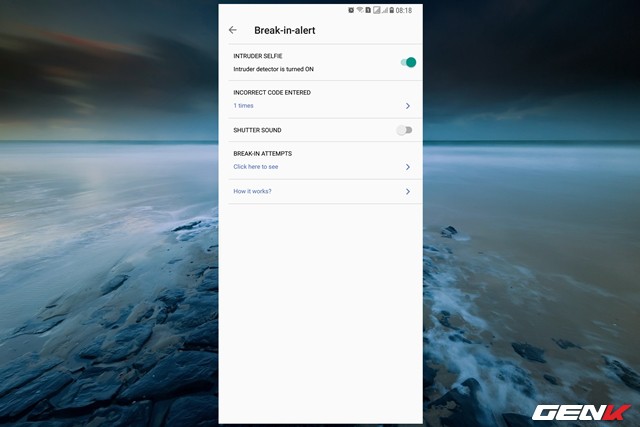
Ngoài ra, Skullock còn trang bị thêm khả năng tự động chụp ảnh lại kẻ lạ đang cố găng mở khóa Skullock từ màn hình khóa thông qua tùy chọn Break-in-alert. Bạn cũng có thể thiết lập Skullock chụp ảnh nếu nhập sai mật khẩu bao nhiêu lần tại tùy chọn “Intruder selfie”. Cũng như tắt âm chụp với tùy chọn “Shutter sound”.
Lưu ý quan trọng là bạn cần di chuyển dữ liệu đã ẩn trong Skullock sang bộ nhớ thiết bị trước khi quyết định xóa ứng dụng này đi, vì khi xóa tất cả dữ liệu sẽ cùng biến mất đấy.
Đó là tất cả về Skullock, hi vọng ứng dụng này có ích cho bạn.
NỔI BẬT TRANG CHỦ
-

Không USB, không email, làm thế nào nhân viên Samsung tuồn quy trình 600 bước của công nghệ DRAM 10nm sang Trung Quốc?
Dù được bảo vệ nghiêm ngặt bằng nhiều thiết bị giám sát điện tử tối tân, cuối cùng bí mật công nghệ trị giá hàng nghìn tỷ của Samsung lại bị tuồn ra bằng hình thức truyền tin nguyên thủy nhất của loài người.
-

Bảy cú nhảy vọt công nghệ trong năm 2025 đẩy xe điện bước sang kỷ nguyên mới
